こんにちは、デザイナーのオモトです。
ホームページ作成サービスBiNDupが、新たに構造化データに対応することになりました(BiND13.1.0以降)。今まではBiNDupでスクリプトタグを記述をする必要がありましたが、HTML知識がなくてもプロパティ設定から情報を入力しておくことで構造化データに対応できるようになります。
今日は、検索ページからの流入に効果的な構造化データについて解説します。
構造化データとは?
構造化データとは、より正確にWebサイトに書いてある内容を伝えるためのものです。
これはGoogleマイビジネスの例ですが、検索結果にお店の住所、営業時間などを記載することができます。メリットとしては、このように構造化データをいれておくことで、Googleの検索結果ページに目立つ形で表示され、注目されやすくなります。
また、検索エンジンがサイトコンテンツを認識しやすくなり、SEO対策としても有効です。

構造化データのデメリットと言われている「デザインの改修工数」等は、BiNDupの機能側で請け負っているので、BiNDupで制作したサイトに関しては基本的に何もする必要はありません。低コストで構造化データを導入することができます。
BiNDupで構造化データを設定する方法
基本的な設定方法は簡単で、設定箇所にチェックを入れるだけです。
なお、構造化データは「コーナー毎」に設定できます。

コーナー設定を開きます。[1]

一番右に「構造化データ」のタブが追加されているので、「コーナー下で利用する」にチェックを入れます。[2]
これで設定完了です。
もし、もっと細かく設定したい場合は、右上の「詳細設定」[3]から直接jsonデータを編集することができますが、詳細設定を利用すると元の簡易なバージョンに戻せなくなるので、コードの分かるプログラマー以外は使わないことをオススメします。
基本的には自動でサイト名などが入力されるようになっているので、個別に入力する必要はありません。
記入例:実店舗(ローカルビジネス)の場合

「ローカルビジネス(LocalBusiness)」のタブにチェックを入れ、住所・電話番号。営業時間等、必要事項を記入していくだけでOKです。
緯度・経度はGoogle map上で調べることができます。
マップに住所を表示させ、赤ピンを右クリック。緯度経度をクリックするとクリップボードに保存されるので、Command(Ctrl)+Vで、緯度・経度の欄にペーストします。

いかがでしたでしょうか?とても簡単なので、ぜひ設定してみて下さいね。
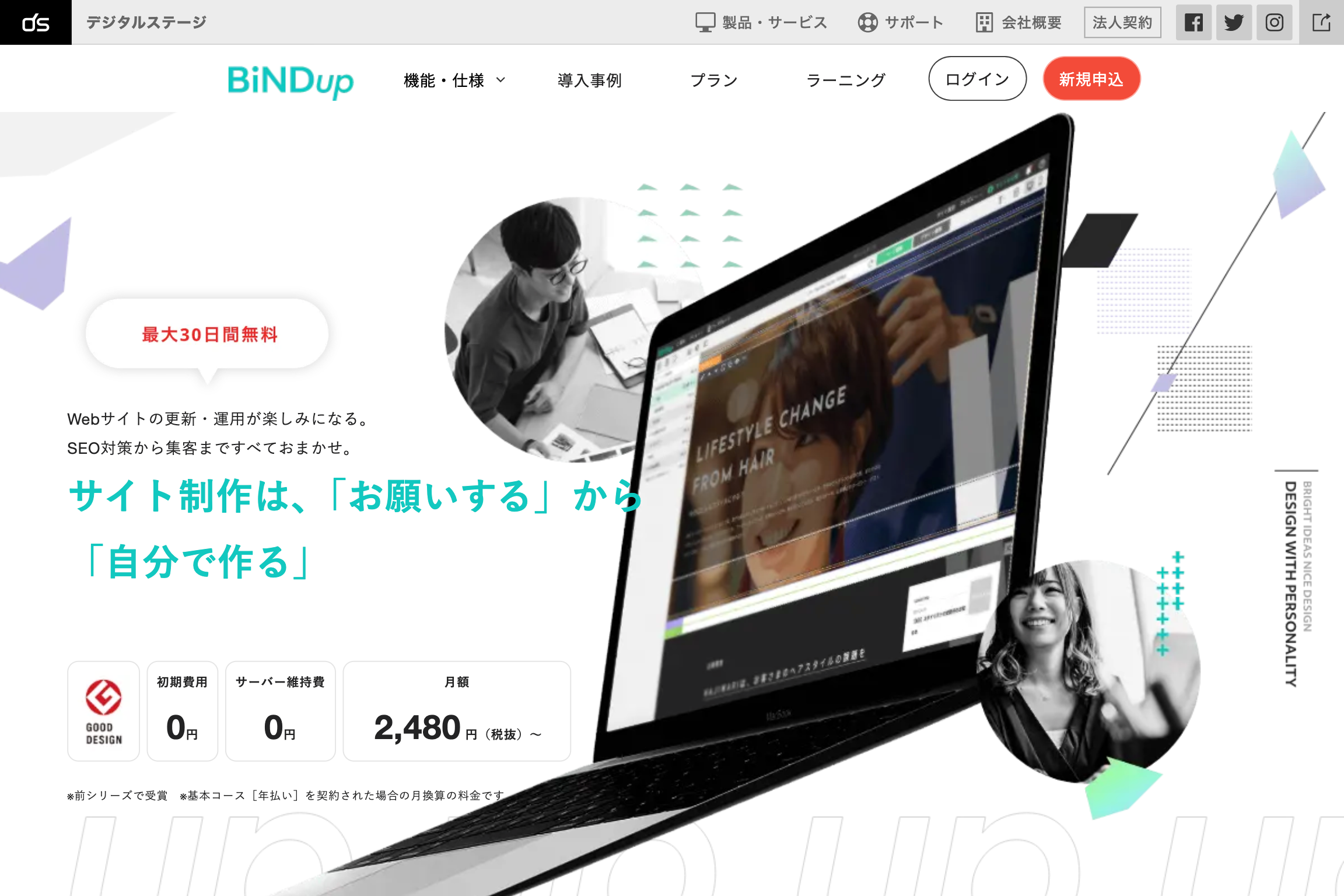
POINT
- 構造化データを入れておくとGoogleの検索結果ページに目立つ形で表示され、注目されやすくなる
- 検索エンジンがサイトコンテンツを認識しやすくなり、SEO対策としても有効
- BiNDupで構造化データを使うには、設定ボタンにチェックを入れるだけ